„Microsoft“ patobulino „Edge“ skirtukus „Sleeping Tab“, kad sutaupytų dar daugiau išteklių
„Microsoft“ patobulino „Microsoft Edge“ funkciją „Sleeping Tabs“. Dabar naršyklė gali naudoti daugiau „miegančių skirtukų“, kad maksimaliai sutaupytų jūsų įrenginio išteklių. Patobulinimai pasiekiami pradedant „Microsoft Edge 100“ ir naujesnėmis versijomis.

Visų pirma, „Microsoft“ pakeitė skirtukų miego režimą. Anksčiau skirtukai neužmigo, jei fone ir aktyviuose puslapiuose buvo naudojamas tas pats naršyklės pavyzdys. Dabar jie nepriklauso nuo foninės veiklos.
„Microsoft“ teigia, kad šis pakeitimas leidžia užmigdyti 8% daugiau skirtukų, o kiekvienas „miegantis skirtukas“ sutaupo iki 99% procesoriaus resursų ir iki 85% RAM. Tai leis naršyklei išleisti daugiau išteklių, kurių gali prireikti kitoms programoms.
Norėdami sužinoti, kiek išteklių miego skirtukų funkcija sutaupė, įrankių juostoje arba meniu „...“ galite naudoti naują „Performance“ iššokantįjį langą. Ten sužinosite, kiek atminties „Sleeping Tabs“ išsaugojo jums.
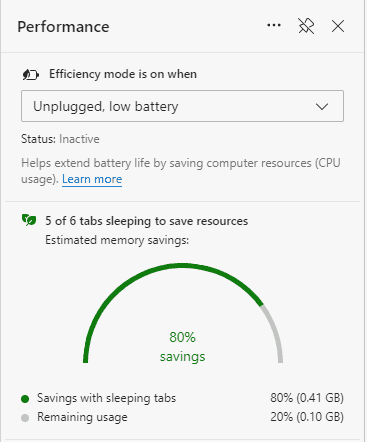
Microsoft pirmą kartą pristatytas „Sleeping Tabs“ dar 2020 m. Jis perkelia neaktyvius skirtukus į specialią iškrovimo būseną, todėl jie nenaudoja RAM ir procesoriaus. Kai vėl perjungiate į tokį neįkeltą skirtuką, naršyklė akimirksniu atkuria jį atmintyje ir įkelia jo turinį.
Vartotojas gali tinkinti tuščiąja eiga skirtasis laikas, po kurio Edge įjungia skirtuką į miego režimą režimu. Taip pat yra a išimčių sąrašas nurodyti svetaines, kurios niekada neturėtų būti iškraunamos.
Sleeping Tabs puikiai tinka įrenginiams su akumuliatoriaus energija, nes sumažindami išteklių suvartojimą jie prailgina baterijos veikimo laiką. Senesnių ir mažesnio galingumo įrenginių naudotojai taip pat turės naudos iš šios funkcijos, nes sutaupysite neįkainojamų procesoriaus ir RAM išteklių. Šaltinis: Microsoft.



